Kompiler på nytt OpenSSL 1.1 & NGINX 1.25 for TLS 1.3 (CentOS 7), etter scenariet der du allerede har installert på serveren o eldre versjon openssl knyttet til nginx-tjenesten.
Mer spesifikt for å kunne aktivere OpenSSL 1.1.1t for tjenesten NGINX, som kjører med en eldre versjon. OpenSSL 1.0.2k.
# nginx -V
nginx version: nginx/1.25.0
built by gcc 4.8.5 20150623 (Red Hat 4.8.5-44) (GCC)
built with OpenSSL 1.0.2k-fips 26 Jan 2017
TLS SNI support enabled# openssl version -a
OpenSSL 1.1.1t 7 Feb 2023Dette betyr at det er to forskjellige versjoner av OpenSSL. En versjon installert på systemet av "yum"(1.0.2k-fips) og en versjon OpenSSL installert ved manuell kompilering (openssl 1.1.1t).
Klassisk sett anbefaler de fleste å installere på nyttOpenSSL' på servernivå. Dette vil innebære å utføre kommandoen: yum remove openssl. Men det er et stort problem her. Med avinstallering av den gamle versjonen OpenSSL, kan det hende du også må avinstallere noen avhengige apper. Som for eksempel: nginx, MariaDB-server, cerbotPluss mange andre.
En enklere løsning er å rekompilere openssl 1.1 & nginx 1.25 for TLS 1.3.
Innhold
Rekompiler opplæringen OpenSSL 1.1 & NGINX 1.25 for TLS 1.3 (CentOS 7)
I mitt eksempel er rekompileringen for nginx/1.25.0 & OpenSSL 1.1.1h ved hjelp av bokhandler OpenSSL 1.1.1t.
Kompiler NGINX på nytt.
1. Opprett filen: nginx-with-tls13-compile.sh
sudo nano nginx-with-tls13-compile.shhvor du legger til skriptet:
#!/bin/bash
## nginx
NGINX=nginx-1.25.0.tar.gz
if [ ! -f "${NGINX}" ];then
wget https://nginx.org/download/${NGINX}
fi
ND=$(basename $NGINX .tar.gz)
if [ ! -d "${ND}" ];then
tar zxvf ${NGINX}
fi
cd ${ND}
## pre require package
## yum install gcc pcre-devel zlib-devel
./configure --prefix=/etc/nginx \
--sbin-path=/usr/sbin/nginx \
--modules-path=/usr/lib64/nginx/modules \
--conf-path=/etc/nginx/nginx.conf \
--error-log-path=/var/log/nginx/error.log \
--http-log-path=/var/log/nginx/access.log \
--pid-path=/var/run/nginx.pid \
--lock-path=/var/run/nginx.lock \
--http-client-body-temp-path=/var/cache/nginx/client_temp \
--http-proxy-temp-path=/var/cache/nginx/proxy_temp \
--http-fastcgi-temp-path=/var/cache/nginx/fastcgi_temp \
--http-uwsgi-temp-path=/var/cache/nginx/uwsgi_temp \
--http-scgi-temp-path=/var/cache/nginx/scgi_temp \
--user=nginx \
--group=nginx \
--with-compat \
--with-file-aio \
--with-threads \
--with-http_addition_module \
--with-http_auth_request_module \
--with-http_dav_module \
--with-http_flv_module \
--with-http_gunzip_module \
--with-http_gzip_static_module \
--with-http_mp4_module \
--with-http_random_index_module \
--with-http_realip_module \
--with-http_secure_link_module \
--with-http_slice_module \
--with-http_ssl_module \
--with-http_stub_status_module \
--with-http_sub_module \
--with-http_v2_module \
--with-mail \
--with-mail_ssl_module \
--with-stream \
--with-stream_realip_module \
--with-stream_ssl_module \
--with-stream_ssl_preread_module \
--with-openssl=../$(basename $OPENSSL .tar.gz)
make
sudo make install
nginx -VLagre den nye filen.
2. Lag den nye kjørbare filen:
chmod +x nginx-with-tls13-compile.shOmskrive nginx.service
3. Lag en sikkerhetskopi av nginx.service.
cat /lib/systemd/system/nginx.service > /srv/nginx_service.txt(du kan velge hvilken som helst vei du vil nginx_service.txt)
4. Opprett filen for tjenesten nginx: nginx.service
sudo nano nginx.service5. I filen den nye filen nginx.service legg til linjene:
## /lib/systemd/system/nginx.service
[Unit]
Description=The NGINX HTTP and reverse proxy server
After=syslog.target network.target remote-fs.target nss-lookup.target
[Service]
Type=forking
PIDFile=/run/nginx.pid
ExecStartPre=/usr/sbin/nginx -t
ExecStart=/usr/sbin/nginx
ExecReload=/usr/sbin/nginx -s reload
ExecStop=/bin/kill -s QUIT $MAINPID
PrivateTmp=true
[Install]
WantedBy=multi-user.target6. Kopier filen til 'daemon".
sudo cp nginx.service /lib/systemd/system/nginx.service7. Etter at filen har blitt kopiert, oppdater filtillatelsene ved å bruke kommandoen:
sudo chmod 644 /lib/systemd/system/nginx.service8. Last inn konfigurasjonen på nytt systemd for å ta hensyn til endringene ved å bruke kommandoen:
sudo systemctl daemon-reload9. Start på nytt ngnix.
sudo systemctl restart nginxKompiler på nytt OpenSSL / NGINX for TLS 1.3
10. I samme mappe der du har filene nginx-with-tls13-compile.sh SI nginx.service, opprett en ny fil: openssl-1.1-compile.sh.
sudo nano openssl-1.1-compile.shLegg til skriptet:
#!/bin/bash
## Compile OpenSSL
OPENSSL=openssl-1.1.1h.tar.gz
DONE=openssl-compile-done
if [ ! -f "${DONE}" ] ;then
wget https://www.openssl.org/source/${OPENSSL}
tar zxvf ${OPENSSL}
cd $(basename $OPENSSL .tar.gz)
./config shared no-idea no-md2 no-mdc2 no-rc5 no-rc4 --prefix=/usr/local/
make
sudo make install
cd ..
touch ${DONE}
fi
export LD_LIBRARY_PATH=$LD_LIBRARY_PATH:/usr/local/lib64/
read -n1 -r -p "$(/usr/local/bin/openssl version) - Press any key to continue..." key
source ./nginx-with-tls13-compile.shErstatte "OPENSSL=openssl-1.1.1h.tar.gz” med versjonen du vil installere og rekompilere med NGINX.
11. Gjør skriptet kjørbart:
chmod +x openssl-1.1-compile.sh12. Kjør kommandoen:
./openssl-1.1-compile.shVent til rekompileringsprosessen er fullført OpenSSL & NGINX.
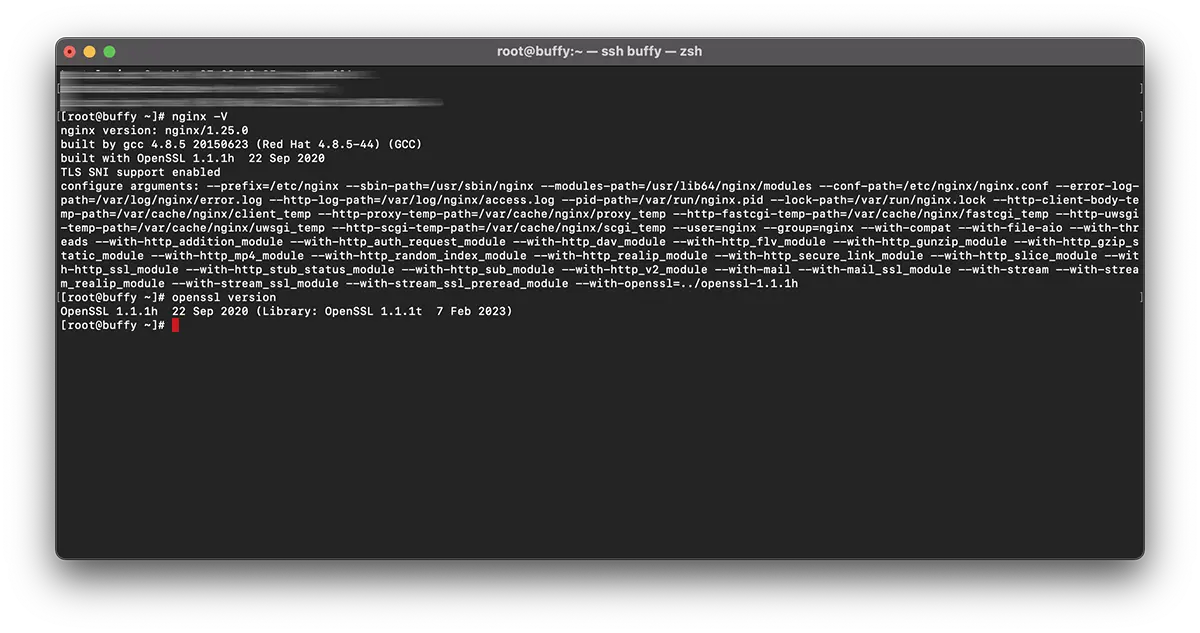
Hvis vi kan hjelpe deg eller det er tillegg som må gjøres, er kommentarfeltet åpen.